Как удалить страницу в Word 2010
Разное / / July 16, 2022

Как новичок в Microsoft Word 2010, легко вставить пустые страницы в середину документа, что приведет к ненужному беспорядку или пустым местам в документе. Это распространенная ошибка новичков; кто-то с опытом новичка может сказать удалить страницу. Легко и технически неверно говорить, что вы даже не могли видеть страницу, поскольку пустое место в документе Word — это все еще данные, содержащие пробел (пробел или табуляцию). Поэтому вы можете спросить, как удалить страницу в Word 2010 или удалить страницу в Microsoft Word; вы задали правильный вопрос. У нас есть несколько технически правильных способов убедиться, что вы удаляете страницы правильно, как и предполагалось. Кроме того, эти шаги действительны для удаления страницы в Word 2016. Давайте удалим несколько страниц!
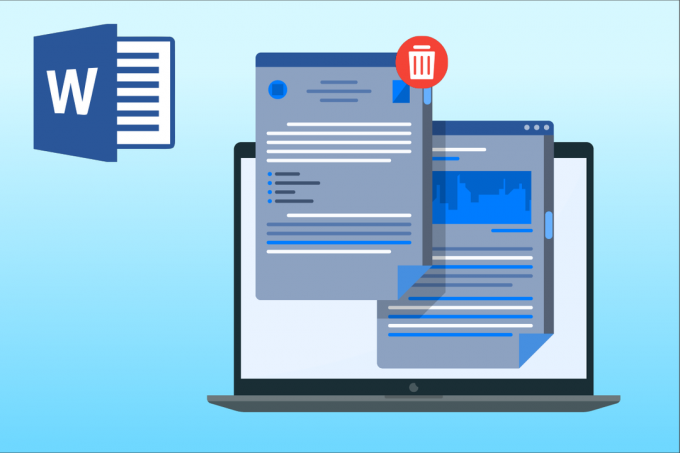
Содержание
- Как удалить страницу в Word 2010
- Способ 1: используйте маркеры абзаца
- Способ 2: Используйте инструмент «Перейти к»
- Способ 3: удалить последнюю пустую страницу
- Способ 4: использовать панель навигации
- Способ 5: удалить пустую страницу из-за разрывов
- Как добавить страницу в Word
- Как добавить номера страниц в документ Word
Как удалить страницу в Word 2010
В этой статье мы перечислили все возможные способы удаления страницы в Microsoft Word. Выполните следующие действия, чтобы удалить страницу в Word 2010.
Способ 1: используйте маркеры абзаца
Когда вы работаете над документом и случайно вставляете пустую страницу в середину документа, будет трудно понять, как удалить пустые страницы. Здесь в игру вступают маркеры абзаца. Что делает маркер абзаца, так это то, что когда пользователь включает его, эти маркеры абзаца появляются на каждой пустой строке и в конце каждого абзаца. Таким образом, пользователь может указать пустые страницы и выбрать эти маркеры, выделив их курсором и удалив их. Давайте посмотрим, как это сделать, выполнив простые шаги, приведенные ниже, чтобы решить ваш вопрос о том, как удалить страницу в Word 2010:
1. Нажми на Маркер абзаца в Дом вкладка
Примечание: Его также можно активировать комбинациями клавиш. Ctrl + Shift + 8 клавиш.

2. Выберите маркеры абзаца с помощью мыши или трекпада в случае ноутбука.

3. нажмите Удалить ключ чтобы удалить выделенные пробелы.

Способ 2: Используйте инструмент «Перейти к»
Если вы хотите перейти на какую-то страницу и удалить содержимое на ней или на всей ее странице, вы также можете использовать инструмент «Перейти» и «Удалить страницу» в Microsoft Word. Выполните следующие шаги, чтобы удалить страницу в Word 2010:
1. Нажимать Клавиши Ctrl + G одновременно, чтобы открыть Перейти к окно.
2. Введите номер страницы и нажмите на Перейти к.
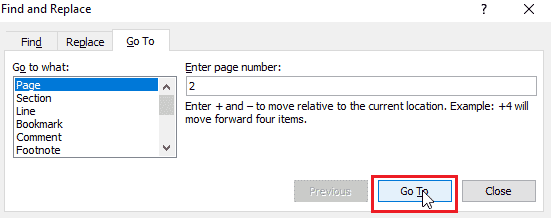
3. Закрой Перейти к окно.
4А. Если на странице, которую вы пытаетесь удалить, есть содержимое, выберите весь контент и нажмите Удалить ключ.

4Б. Если у вас есть пустая страница, перетащите мышь на пустой странице и нажмите кнопку Удалить ключ удалить страницу в Microsoft Word.

После удаления средней страницы страница под ней, т. е. страница № 3, станет страницей № 2.
Примечание: Поместите курсор на последнюю пустую страницу и следуйте Шаги 1–3. Но введите \страница вместо номера страницы. Теперь нажмите кнопку Удалить ключ чтобы удалить выбранные маркеры абзаца на последней странице.
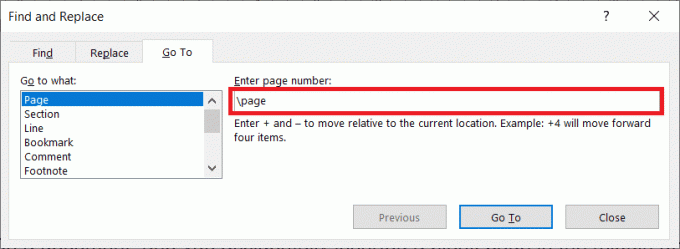
Читайте также:5 способов вставить символ квадратного корня в Word
Способ 3: удалить последнюю пустую страницу
Иногда вы сталкиваетесь с пустой страницей в конце документа Word. Вы можете использовать этот метод, если хотите удалить только последнюю страницу файла. Этот последний пустой файл возникает из-за некоторых сбоев в некоторых версиях Microsoft Word. Следуй этим шагам:
1. После завершения работы с документом Word, если вы хотите опустить последнюю пустую страницу, нажмите кнопку Файл меню, затем Сохранить как.

2. в Сохранить как окно, выбирай PDF от Сохранить как тип выпадающее меню.
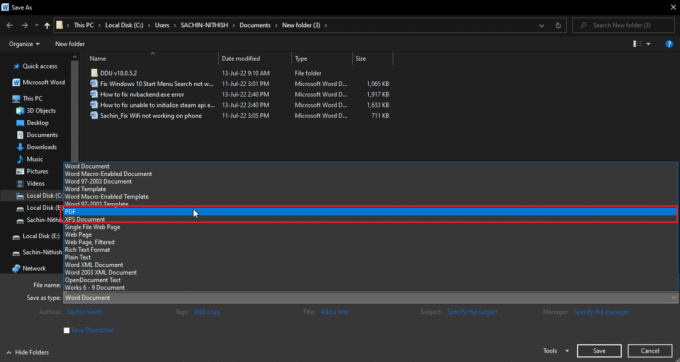
3. Теперь нажмите на Опции… чтобы открыть параметры PDF.
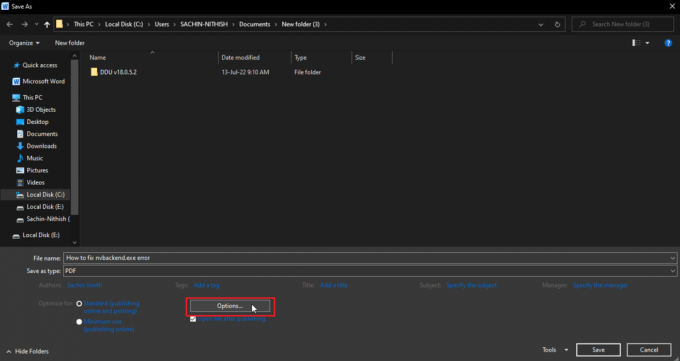
4. Выберите Страница (ы) переключатель.
5. Выбирать номера страниц в От и до чтобы сохранить количество страниц в документе. Здесь вы можете опустить пустую страницу на последней странице, указав номер страницы перед ней.

6. Нажмите ХОРОШО сохранить в формате PDF с необходимыми изменениями.
Способ 4: использовать панель навигации
Вы можете использовать панель навигации в Microsoft Word для удаления страниц. Панель навигации позволяет легко перемещаться по содержимому и легко удалять страницы. Чтобы удалить страницы с помощью панели навигации, выполните следующие действия:
Примечание: Некоторые версии Microsoft Word не позволяют удалять страницы в области навигации.
1. Нажми на Вид вкладка на Microsoft Word.

2. Установите флажок рядом с Панель навигации для доступа к функции.

3. Теперь нажмите на любой страница вы хотите удалить в Панель навигации, который виден с левой стороны.

4. нажмите Удалить ключ чтобы удалить эту страницу.
Примечание: Если описанный выше процесс не работает, выберите содержимое страницы с помощью мыши или трекпада и нажмите кнопку Удалить ключ чтобы удалить эту страницу.

Это может развеять ваши сомнения относительно того, как удалить страницу в Word 2010.
Читайте также:Как вставить строку в Word
Способ 5: удалить пустую страницу из-за разрывов
Выполните следующие действия, чтобы удалить пустую страницу из-за разрывов.
Вариант I: удалить разрыв раздела
Вы можете легко удалить разрыв раздела, если в Word есть пустая страница из-за разрыва раздела.
1. Поместите курсор перед Разрыв раздела.

2. нажмите Удалить ключ удалить его.
Вариант II: удалить разрыв страницы
Выполните следующие шаги, чтобы удалить страницу из-за функции разрыва страницы:
1. Дважды щелкните на Разрыв страницы.
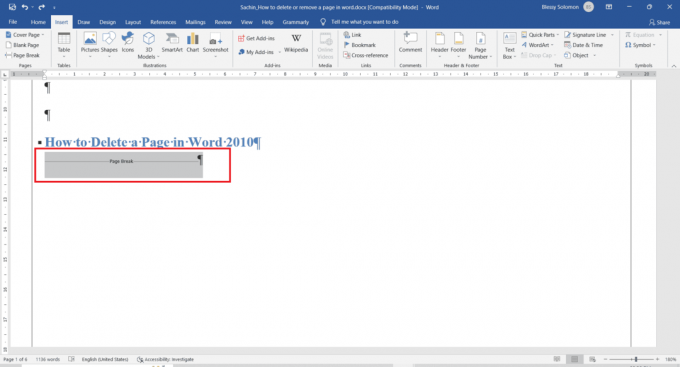
2. нажмите Удалить ключ удалить его.
Как добавить страницу в Word
Выполните следующие шаги, чтобы добавить новую страницу в Word:
1. Поместите курсор куда вы хотите добавить страницу. Например, поместите курсор перед или после абзаца.
2. Нажми на Вставлять меню.

3. Нажми на Пустая страница.

Читайте также:Как написать римские цифры в Word
Как добавить номера страниц в документ Word
Чтобы добавить числа в документ Word, выполните следующие действия:
1. Нажми на Вставлять меню.
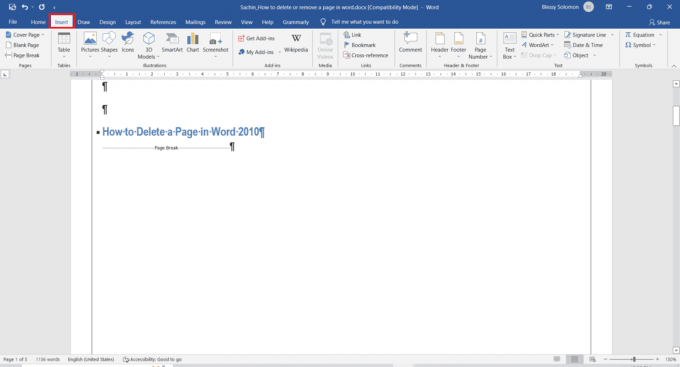
2. Нажми на Номер страницы раскрывающийся список и выберите верхнюю или нижнюю часть стиля страницы для номера по вашему выбору.

Часто задаваемые вопросы (FAQ)
Q1. Как сделать точную копию страницы и вставить ее на другую страницу?
Ответ Выделите текст, который хотите продублировать. нажмите Ctrl + C клавиши одновременно, чтобы скопировать, и нажмите кнопку Клавиши Ctrl + V вместе на новой странице, где вы хотите скопировать точную копию текста.
Q2. Что такое ярлык для удаления страницы документа Word?
Ответ Выберите страницу, которую хотите удалить, выделив ее и нажав кнопку Клавиша Backspace или Delete.
Рекомендуемые:
- Исправить группу или ресурс не в правильном состоянии для выполнения запрошенной операции
- Как исправить «Извините, но Word столкнулся с ошибкой в Windows 10»
- Как сделать дубликат страницы в Microsoft Word
- Как изменить цвет фона в Microsoft Word
Мы надеемся, что методы и приемы, упомянутые в этой статье, информативны и полезны и могут ответить как удалить страницу в ворде 2010. Эти шаги действительны для удаления страницы в Word 2016. Пожалуйста, сообщите нам, какой из методов вам нравится. Если у вас есть какие-либо вопросы или предложения по поводу этой статьи, пожалуйста, не стесняйтесь оставлять их в разделе комментариев ниже. Хорошего дня!



